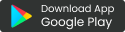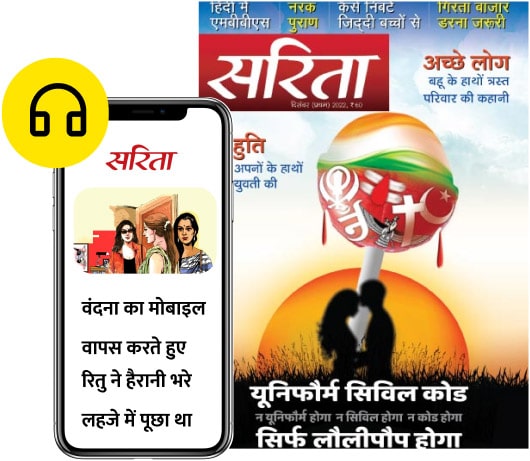अक्सर इंटरनेट चलाते समय कई टैब खोलने की आदत पड़ जाती है लेकिन यूजर उसे बंद करना भूल जाते हैं जिसकी वजह से अधिक डाटा की खपत होती है और कंप्यूटर हैंग होने लगता है. मगर ब्राउजर के ये टैब खुद-ब-खुद बंद भी हो सकते हैं लेकिन इसके लिए एक्सटेंशन की मदद लेनी होगी.
गूगल क्रोम वेब स्टोर पर मौजूद Tab Wrangler एक्सटेंशन की सहायता से क्रोम ब्राउजर में खोले गए पुराने टैब जो प्रयोग नहीं किए जा रहे हैं वह तय समय के बाद खुद ब खुद बंद होने लगते हैं.
इस मुफ्त एक्सटेंशन को अपने ब्राउजर में शामिल करने के लिए ‘क्रोम ब्राउजर’ खोलें, उसके सर्च बार chrome webstore टाइप करें. यहां बाईं ओर सर्च का विकल्प मिलेगा, उसमें Tab Wrangler टाइप कर दें. साथ ही सर्च बार के नीचे दिए गए विकल्पों में से Extensions का चयन करें. अब आपके सामने सबसे ऊपर Tab Wrangler लिखा मिलेगा, उस पर क्लिक करें और वह आपके ब्राउजर में शामिल हो जाएगा.
इसका आइकन यूआरएल बार के दाईं तरफ दिखाई देगा. जरूरत पड़ने पर ऑटोमैटिक बंद होने वाले फीचर को रोक भी सकते हैं. इसके अलावा बंद हुए टैब को दोबारा खोलने के लिए इस एक्सटेंशन के आइकन को दबाने के बाद आपको रीस्टोर करने का विकल्प भी मिल जाएगा.
खुद तय करें टैब का समय
जब इस एक्सटेंशन को ब्राउजर में शामिल करेंगे तो उसमें 20 मिनट का समय पहले से सेट होता है. यानी कोई भी टैब 20 मिनट इस्तेमाल न होने पर खुद बंद हो जाएगा. इसमें दिए गए समय को कम और ज्यादा भी कर सकते हैं. समय को बदलने के लिए ब्राउजर के यूआरएल बार के पास दिए गए एक्सटेंशन के आइकन पर क्लिक करें. इसके बाद नई डिस्प्ले खुलेगी जिसमें ऊपर की ओर ‘ऑप्शन’ लिखा मिलेगा. इस पर क्लिक कर दें. यहां से आपको 20 मिनट का समय दिखाई देगा. इसके समय को यहीं से बढ़ा या घटा भी सकते हैं.
पसंदीदा टैब को कर सकते हैं लॉक
ब्राउजर में किसी एक टैब को खुला रखना चाहते हैं तो उसे लॉक किया जा सकता है. इसके लिए एक्सटेंशन के आइकन पर जाना होगा. इसके बाद जो स्क्रीन खुलेगी उसमें Tab Lock पर क्लिक करें. यहां से ब्राउजर में खुली सभी वेबसाइट को एक साथ देख सकते हैं. इसके अलावा जिस टैब को लॉक करना चाहते हैं उसके सामने दिए गए बॉक्स पर टच कर दें. यह वेबसाइट तब तक लॉक रहेंगी जब तक आपका कंप्यूटर खुला रहेगा. वहीं स्थायी तौर पर किसी वेबसाइट को खुला रखना चाहते हैं तो एक्सटेंशन के आइकन पर दोबारा क्लिक करने के बाद ऊपर की तरफ तीसरे नंबर पर दिए गए ‘ऑप्शन’ पर क्लिक करने के बाद सबसे नीचे Auto-Lock लिखा मिलेगा, उसके नीचे दिए गए बॉक्स में जिस वेबसाइट को लॉक करना चाहते हैं उसका यूआरएल कॉपी कर शामिल कर दें.